IPv6を使ったサービスの利用方法(親機編)
補足
- 「自動判定」-「ON」の場合は、「IPv6動作モード」-「ND Proxy」から変更できません
- 「ND Proxy」を選択した場合
有線LANポートに接続した端末、またはWi-Fi接続した端末でIPv6通信を行うことができます。「IPv6パケットフィルタ設定」でパケットフィルタを設定することで、セキュリティを向上させることができます。
- 「IPv6ブリッジ」を選択した場合
IPv6パケットがWAN側とLAN側/Wi-Fi側の間で透過できるようにします。有線LANポートに接続した端末、またはWi-Fi接続した端末でIPv6通信を行うことができます。
※IPv6ブリッジ機能を使用すると、外部からのアクセスが可能になり、セキュリティが低下します。セキュリティ対策ソフトなどをお使いになることをお勧めします。

▲ページトップ
補足
- クイック設定Webの画面右上または右下に「ログアウト」が表示されている場合は、設定終了時に「ログアウト」をクリックしてからブラウザを閉じてください
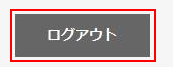

▲ページトップ

うまく動作しない場合は・・・
- 回線事業者から提供されている機器にルータ機能が動作している場合は、Aterm親機をブリッジモードに切り替えてください。ご不明な場合は、回線事業者にお問い合わせください
- IPv6を使用したサービスを利用するために必要な設定等がされているかサービス提供事業者にお問い合わせください

設定が正しく反映されない場合は、
メールにてお問合せください。
メール問合せはこちら
 クイック設定Webを起動したいをご覧ください。※リンク先でお使いの機種を選択していただきますと、手順が表示されます
クイック設定Webを起動したいをご覧ください。※リンク先でお使いの機種を選択していただきますと、手順が表示されます



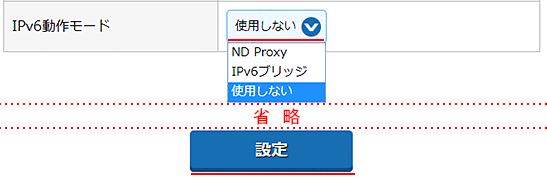




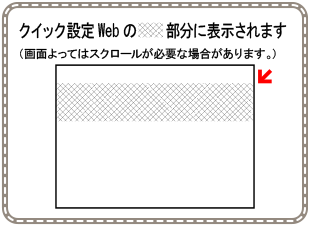
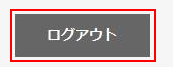




1.クイック設定Webを開き、「基本設定」-「基本設定」をクリックします。